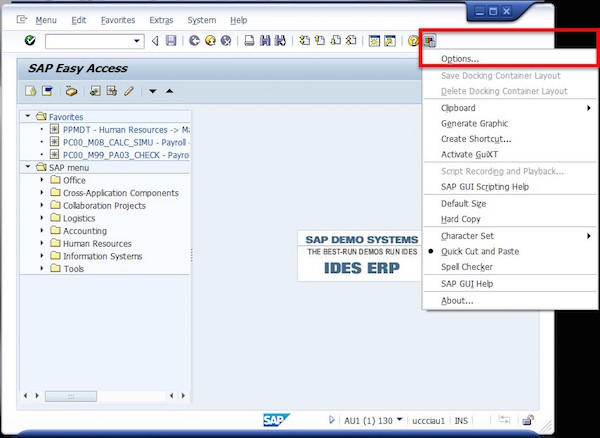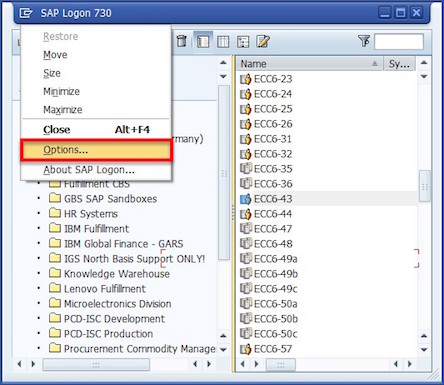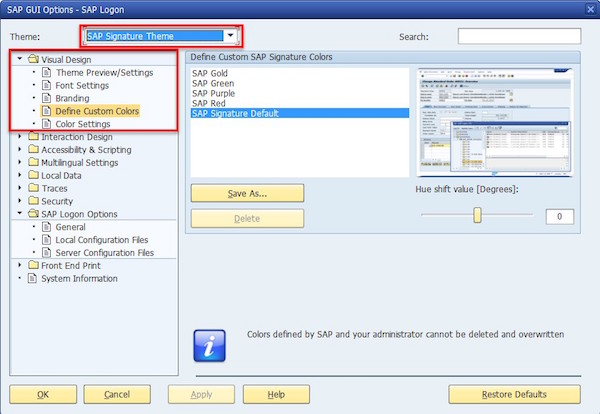В этой главе мы проверим, как настроить макет SAP на основе пользовательских предпочтений и локальных требований. Вы можете настроить следующие параметры в зависимости от ваших предпочтений —
-
Визуальные настройки, такие как SAP Theme, Color, Fonts and size и т. Д.
-
Дизайн взаимодействия, такой как настройки клавиатуры, настройки звука и управления и т. Д.
Визуальные настройки, такие как SAP Theme, Color, Fonts and size и т. Д.
Дизайн взаимодействия, такой как настройки клавиатуры, настройки звука и управления и т. Д.
Кроме того, вы можете настроить различные другие атрибуты, которые будут напрямую влиять на ваше взаимодействие с SAP.
Доступ к параметру «Настройка макета» можно получить либо через панель инструментов приложения, либо через панель входа SAP.
Настройка через панель инструментов приложения
Нажмите кнопку «Настройка локального макета» 
В графическом интерфейсе SAP вы можете внести следующие корректировки:
- Опции
- Новый Визуальный Дизайн
- Общие настройки в разделе «Настройка локального макета»
- Другие общие настройки в разделе «Настройка локального макета»
- Настройки интернационализации в разделе Настройка локального макета
- Переключение визуального дизайна
Настройка через панель входа в систему
Вы можете настроить локальный макет, используя опцию на панели входа в систему SAP. Нажмите на иконку 
[ Примечание. Клиентские настройки не поддерживаются этой системой SAP, и изменения вступают в силу для новых сеансов.]